Cómo programar una cita periódica
Aplica a: a3ASESOR | business 360
Explicación del proceso
Para programar una cita periódica desde “Mantenimiento de acciones” pulsa “Nuevo” ( ) y, siguiendo la operativa habitual, informa los datos de la cita.
) y, siguiendo la operativa habitual, informa los datos de la cita.
A continuación, pulsa el botón “Periodicidad” para establecer los criterios de repetición.
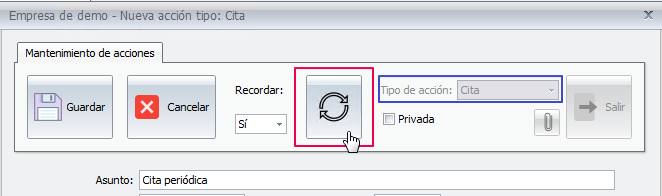
En la ventana “Repetir cita” informa los siguientes campos:
- Hora de la cita: indicando la hora de inicio y fin, o bien la hora de inicio y la duración.
Es decir, al informar la hora de principio y la duración, automáticamente, aparecerá la hora de fin de la cita y viceversa. - Frecuencia: indica si la periodicidad será diaria, semanal, mensual o anual (según las necesidades).
- Intervalo de repetición: se distinguen las siguientes opciones:
- Sin fecha de finalización: al seleccionar esta opción la cita se informa con carácter indefinido.
A tener en cuenta…
En el caso de tener activada la sincronización con Office 365, se establece un límite de 2.000 acciones. - Finalizar después de “X” ocurrencias: indica el número que proceda.
- Finalizar el: permite indicar la fecha de fin.
No olvides informar la fecha de “Inicio”.
Una vez definidos todos los datos pulsa “Aceptar”.

Y “Guardar”.
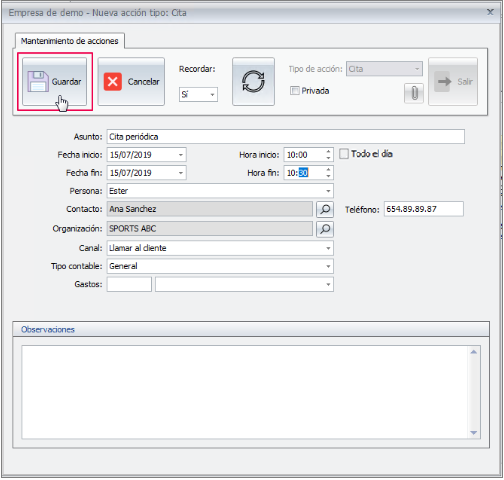
Se mostrará la cita en el calendario.
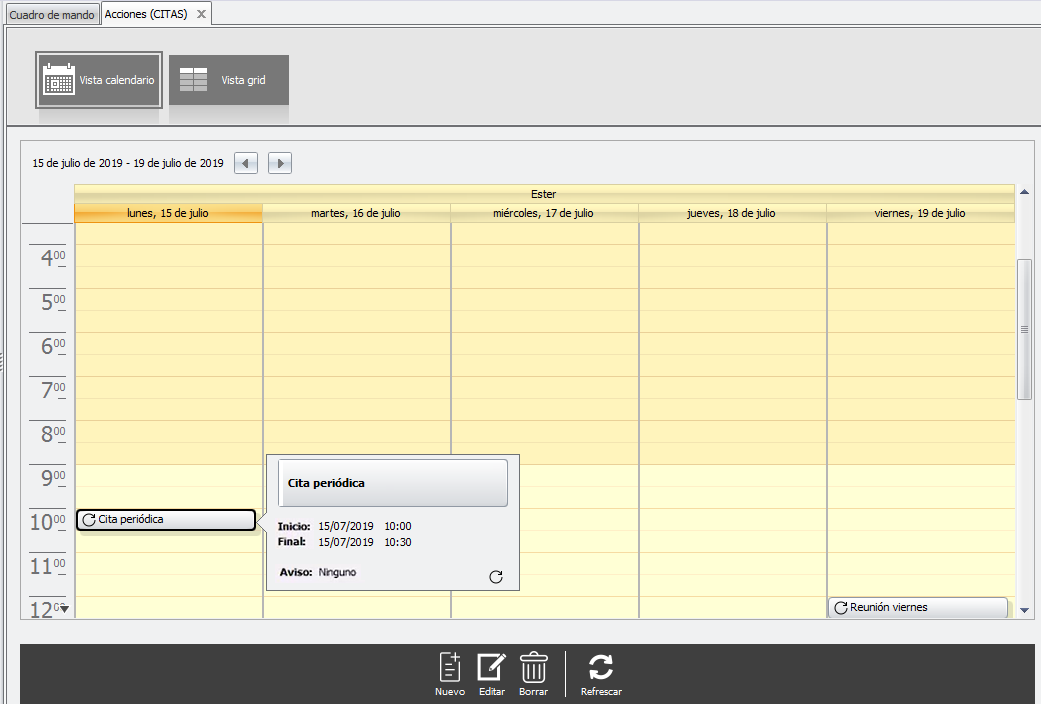
Recuerda que…
Si trabajas enlazado con office 365 las acciones periódicas también se sincronizarán en el calendario de Outlook.
Especificaciones al editar o eliminar una cita periódica
-> Edición de citas periódicas
Para editar una cita periódica, haz doble “clic” sobre la cita que proceda, o bien selecciónala y pulsa el botón “Editar”.
En la ventana que se mostrará a continuación, indica si deseas abrir solo la cita seleccionada o bien modificar toda la serie.

Pulsa “Aceptar”.
Al seleccionar la opción:
- Abrir solo esta: como mecanismo de seguridad, se deshabilita la opción “Periodicidad”, ya que las modificaciones realizadas únicamente deben afectar a la cita seleccionada.
Muy importante…
Si trabajas conectado con Office 365, en lugar de modificar una sola cita, es recomendable utilizar la opción “Toda la serie”. Y hacer uso de la modificación de una sola cita de forma muy puntual, ya que puede ralentizar el proceso de sincronización. - Toda la serie: las modificaciones realizadas se aplicarán a toda la serie. En el caso de querer modificar la periodicidad deberás seleccionar esta opción.

